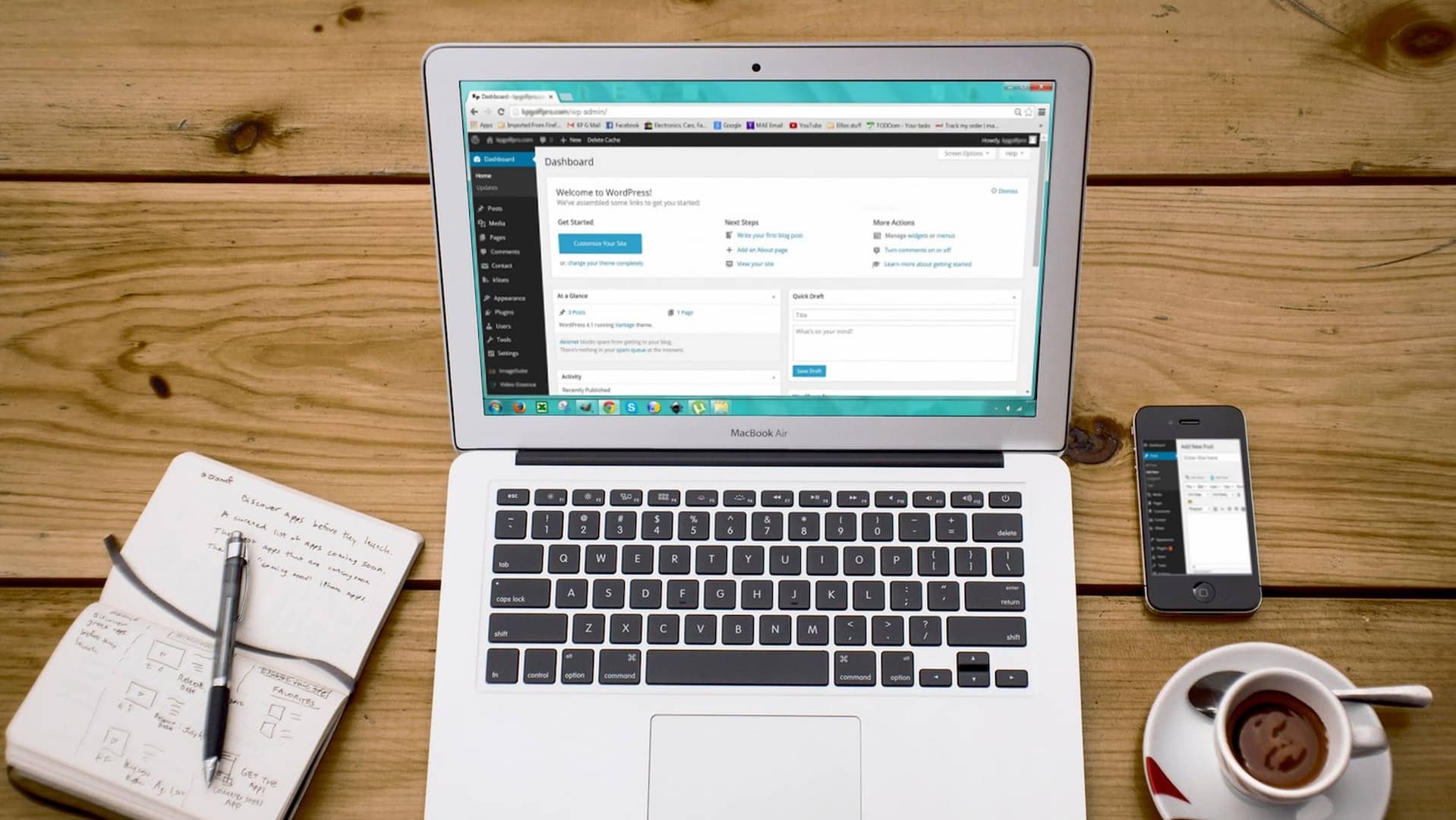Uno de los puntos que debes tener en cuenta a la hora de crear un sitio web, es que más del 70 % de los visitantes juzgan la credibilidad de una marca basándose en el diseño del sitio, por eso mismo, es fundamental crear una página web visualmente atractiva. Afortunadamente, si tienes un sitio de WordPress, solo debes cambiar la apariencia instalando un tema, que es un conjunto de archivos que se encargan de la apariencia de la página.
Dentro del directorio oficial de temas y también en otros mercados, podrás encontrarte con miles de ellos, tanto gratuitos como premium. A lo largo de este artículo veremos como cambiar el tema en WordPress, además de enseñarte los requisitos anteriores para realizar proceso.
Guarda los datos del antiguo tema
Antes de modificarlo, asegúrate de recopilar los datos del antiguo tema que poseas:
- Archivo de copia de seguridad del sitio web
- Fragmentos de código
- Código de seguimiento de Google Analytics
- Contenido de los widgets y barra lateral
También, debes verificar la velocidad de carga y rendimiento de tu sitio web para comprobar que el nuevo que instales funcione mejor que el anterior.
Por último, te recomendamos probar el nuevo usando la Vista previa antes de instalarlo en un sitio real. Esto te brindará la capacidad de descubrir y resolver errores sin poner en riesgo la funcionalidad de tu página.
Cambiar un tema de WordPress
Continuemos con los pasos a seguir para cambiar tu tema de WordPress.
Video Tutorial:
1. Habilita el modo de mantenimiento
Cuando activas el modo de mantenimiento en WordPress se les indicará a los usuarios que visiten el sitio que esté mismo no está disponible por causa del mantenimiento en curso. Esto generará que la marca no pierda la credibilidad en el proceso del cambio.
Una de las maneras más sencillas de hacerlo es empleando un plugin como WP Maintenance Mode.
2. Instalar el nuevo tema
Veamos como instalar temas gratuitos que se encuentran disponibles en el directorio de WordPress.
- En el escritorio de WordPress, ve a la sección Apariencia y dirígete a Temas. Una vez dentro, haz clic en Añadir nuevo.
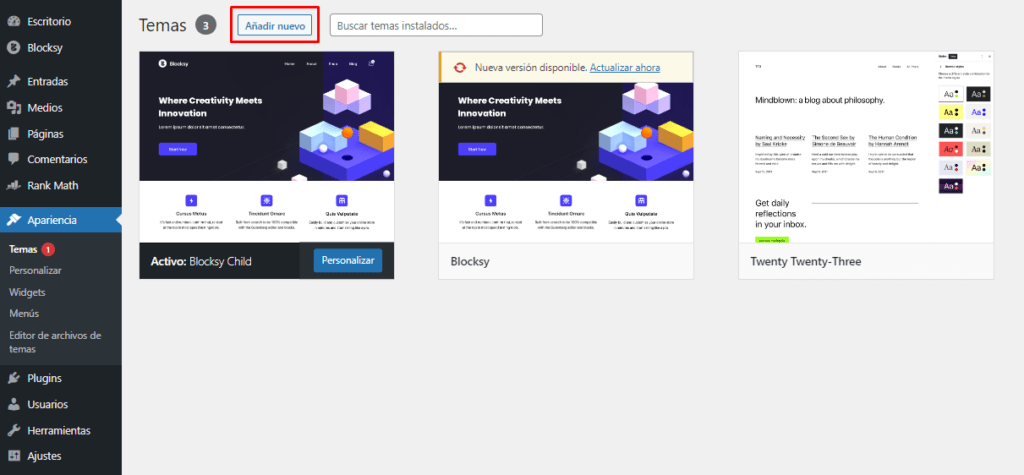
- Busca el que deseas usando la opción de búsqueda.
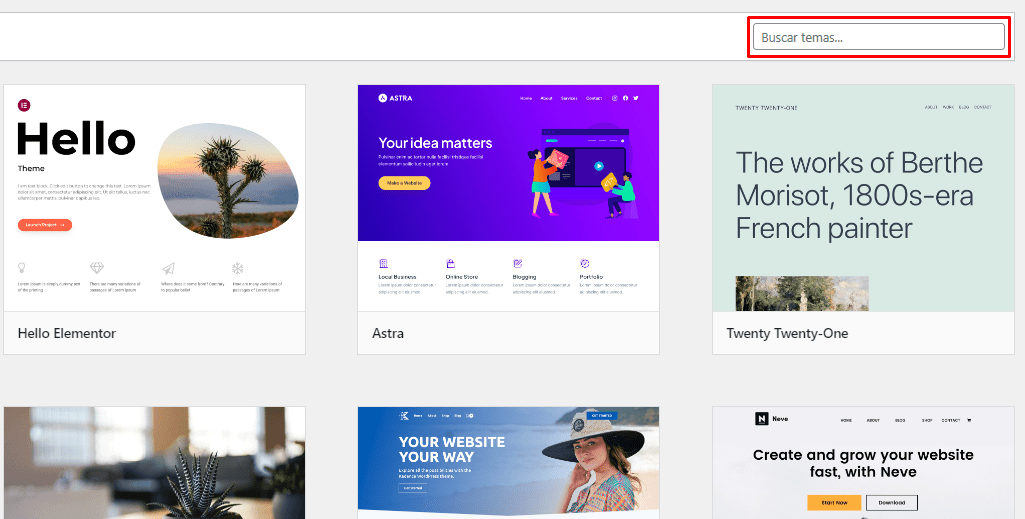
- También, puedes presionar el botón de Filtrar por características para limitar las opciones.
- Una vez encuentres el tema que deseas, haz clic en Instalar.
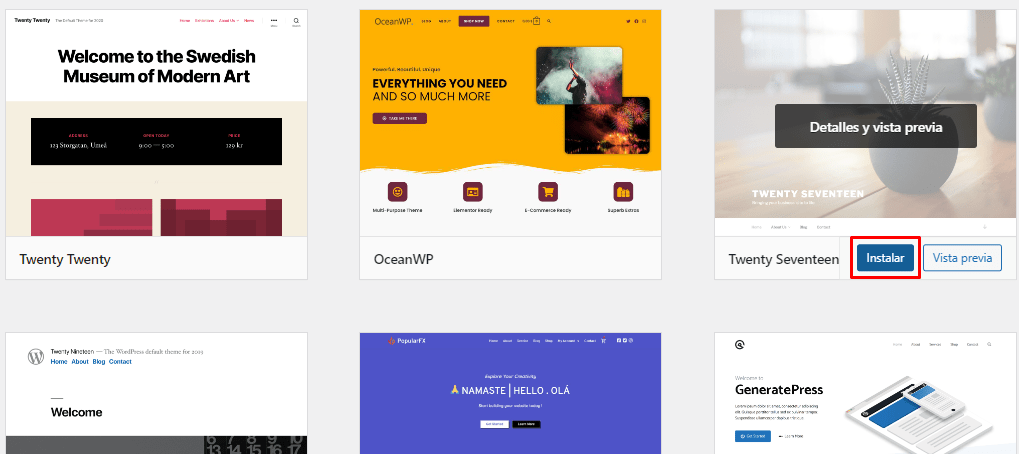
3. Activa el tema
Cuando ya lo tengas instalado, podrás ver los botones de Activar y Vista previa.
Si presionas en Vista previa, abrirás el personalizador de temas de WordPress, obteniendo una vista previa de como se vería en tu sitio web. Si estás conforme con el resultado que te brinda, presiona en Activar para comenzar a utilizarlo de inmediato.
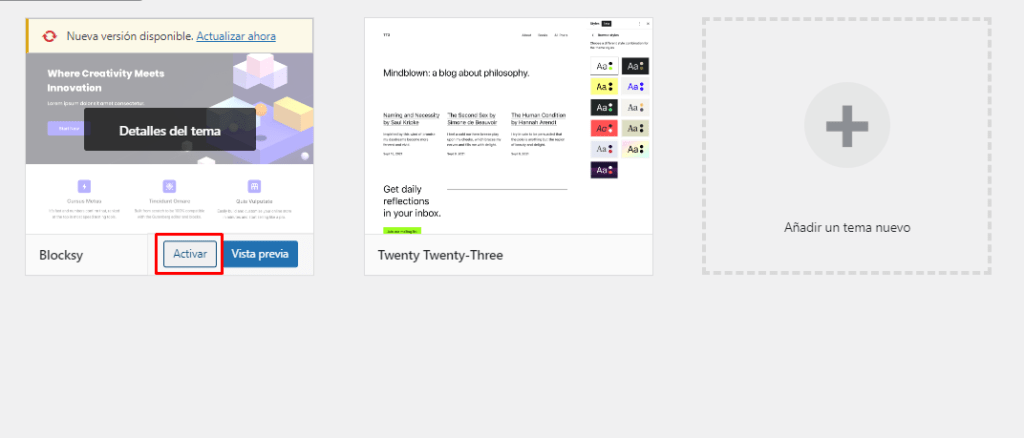
4. Agrega los fragmentos de código personalizados y corrige errores
Una de las prácticas que debes realizar, es restaurar los datos, el código personalizado y la configuración del tema anterior. A continuación verás una lista que te brindará todas las modificaciones necesarias que debes hacer antes de publicar los cambios en tu sitio.
- Código: tienes que agregar los fragmentos de código, el contenido de la barra lateral, shortcodes y el código de seguimiento.
- Caché: debes abrir tu sitio en varios navegadores y borrar la caché. Cuando lo hagas, se eliminarán los archivos estáticos de tu sitio, generando una buena experiencia de usuario una vez que comience a funcionar.
- Plugins: varios temas contienen plugins preinstalados y ciertas características específicas, revisa que estos nuevos plugins no se interpongan con los ya instalados.
- Páginas: reajusta el formato de las áreas de widgets en tu sitio.
- Favicon: recuerda comprobar si el favicon funciona de forma correcta.
- Contenido del sitio web: verifica que no haya ningún cambio en el contenido existente de tu sitio web.
Conclusión
Si posees un mismo tema de WordPress durante un tiempo largo, tu sitio podrá parecer anticuado. Al cambiar a uno nuevo tendrás muchos beneficios para tu página web. No solo para brindarte una imagen nueva y renovada a tu sitio, sino también para proveer nuevas funcionalidades y resolver ciertos problemas.
Ten en cuenta que al cambiar tu tema de WordPress podrás optimizar el rendimiento de tu sitio web.
Por último, no olvides optimizar también la velocidad de tu web empleando un plan de hosting de WordPress de calidad.